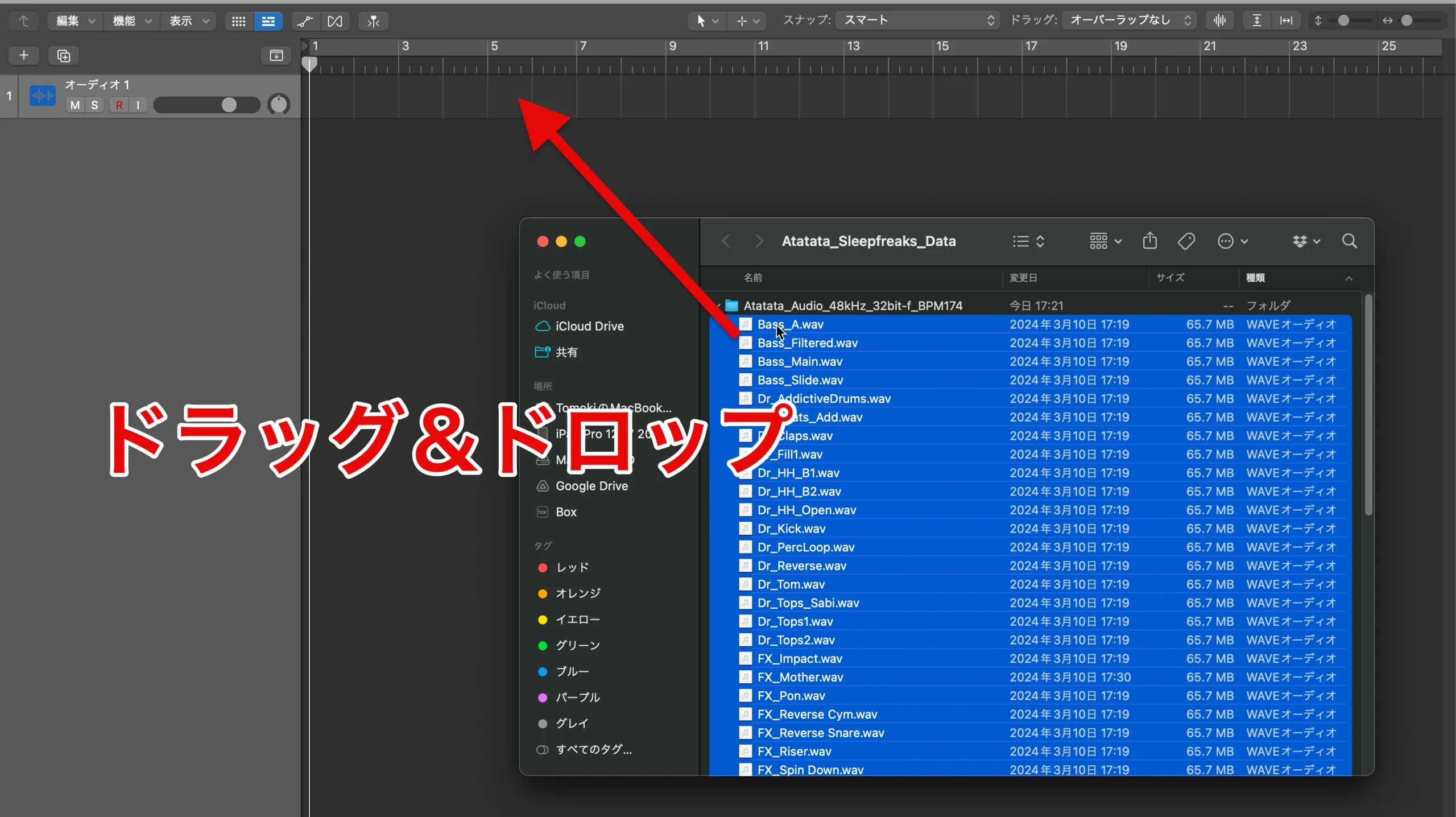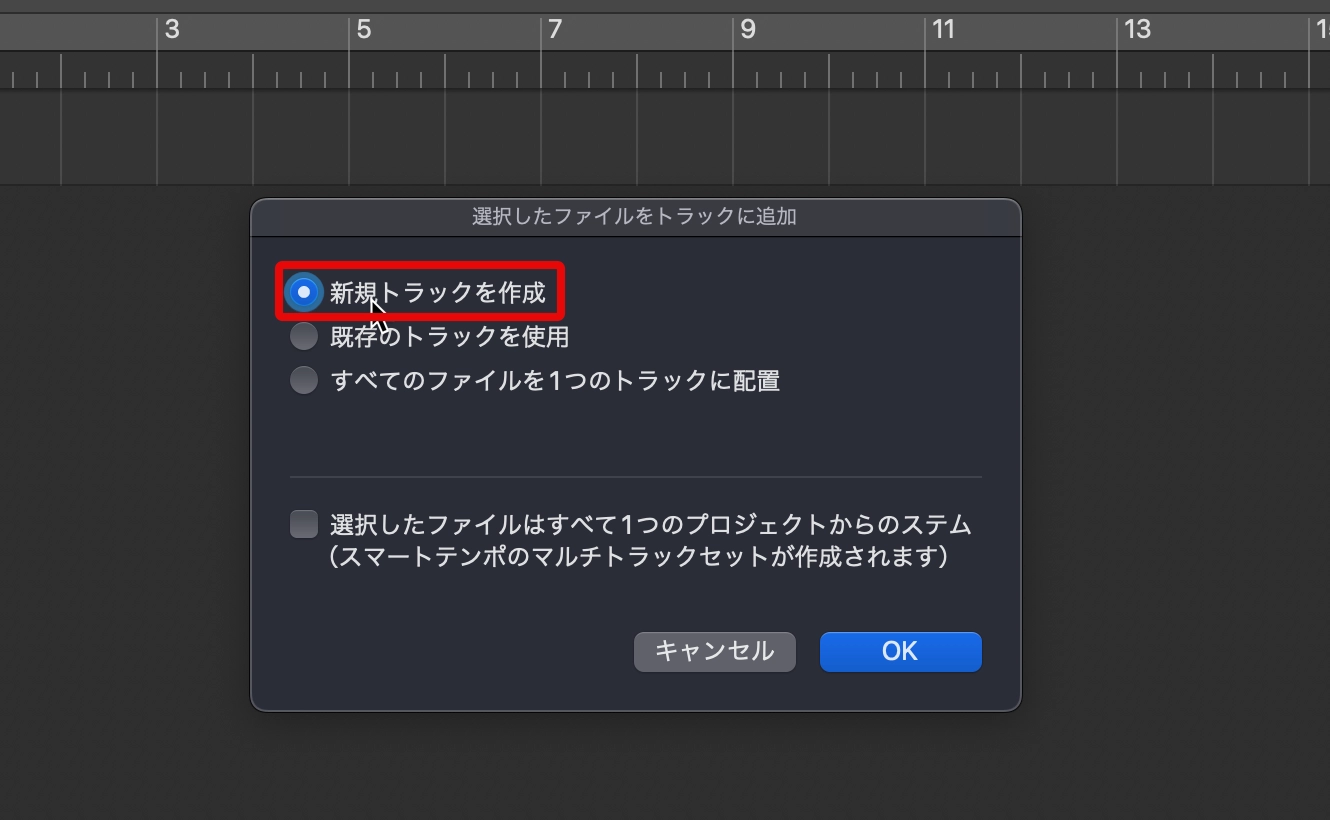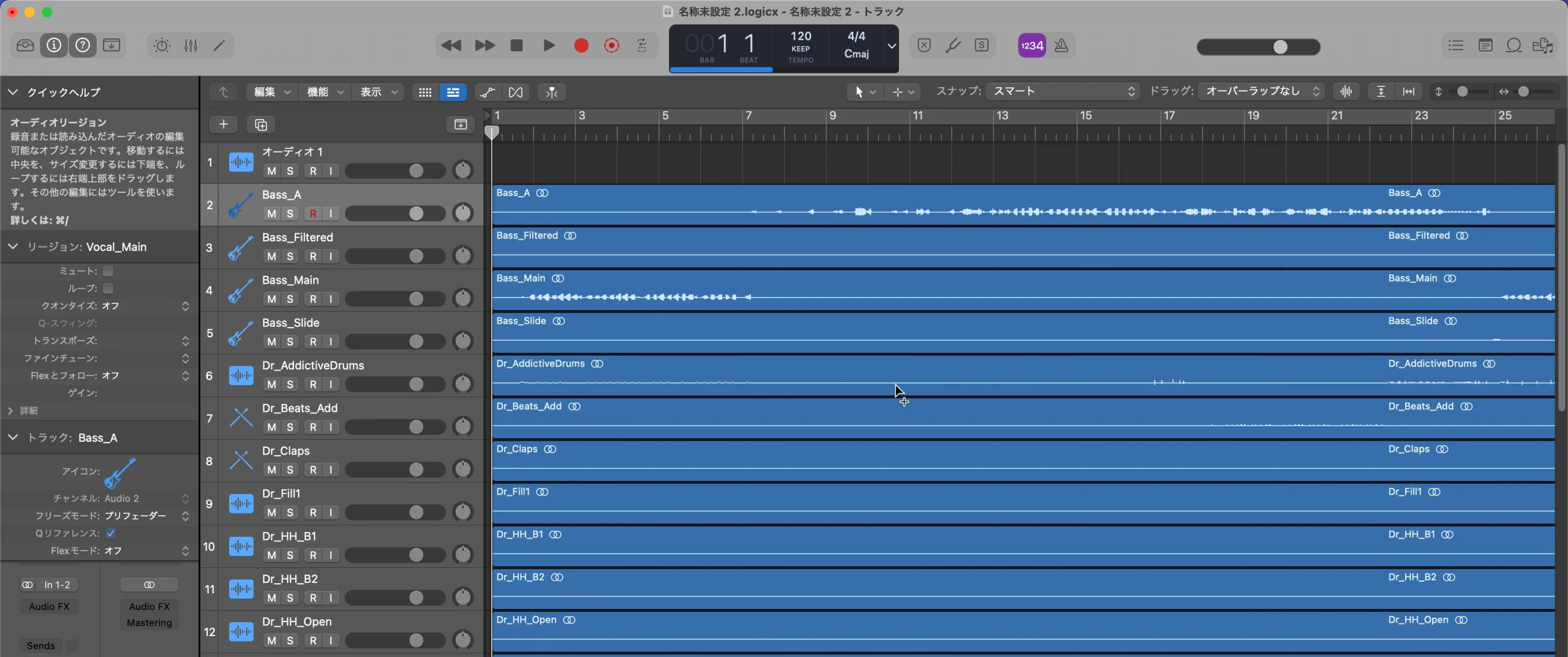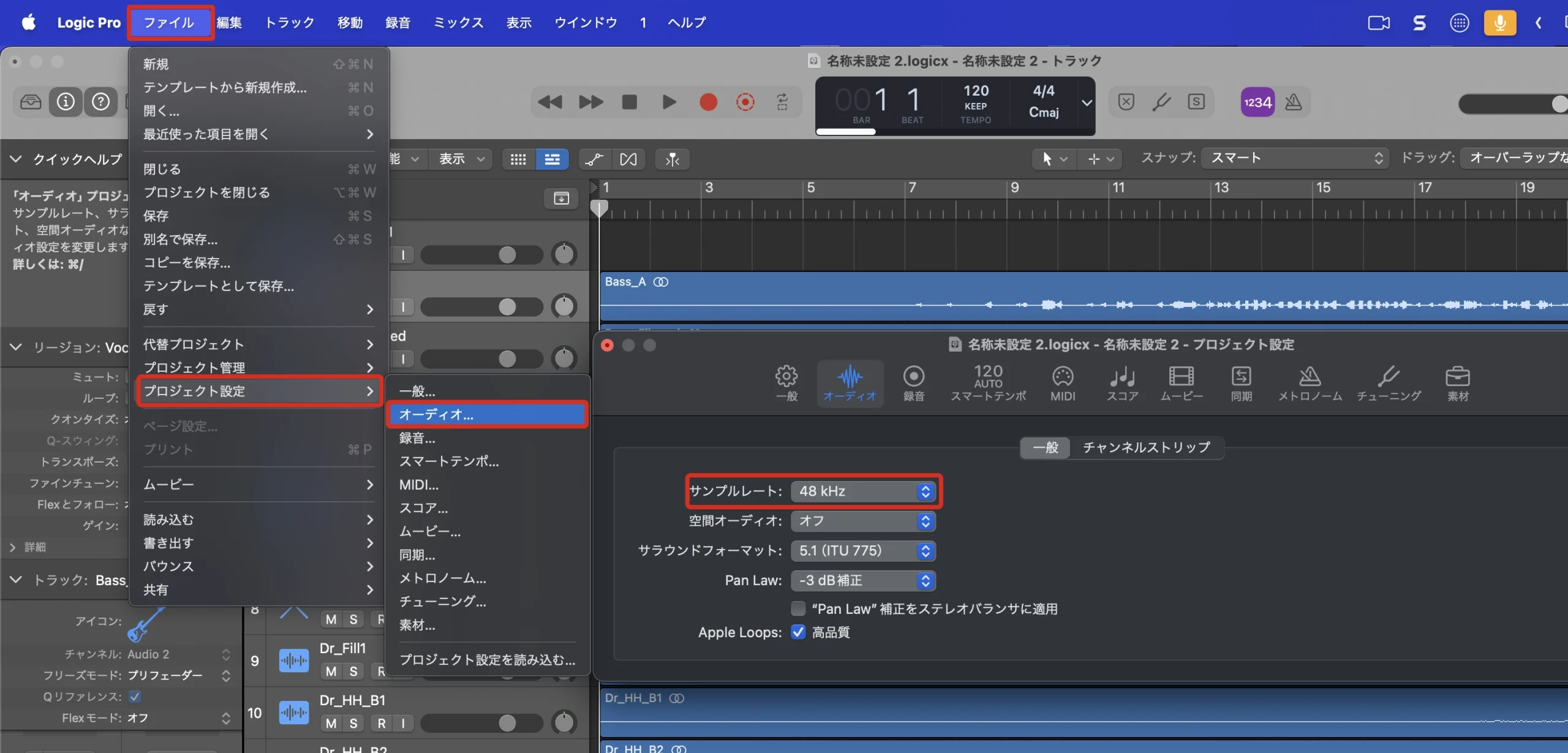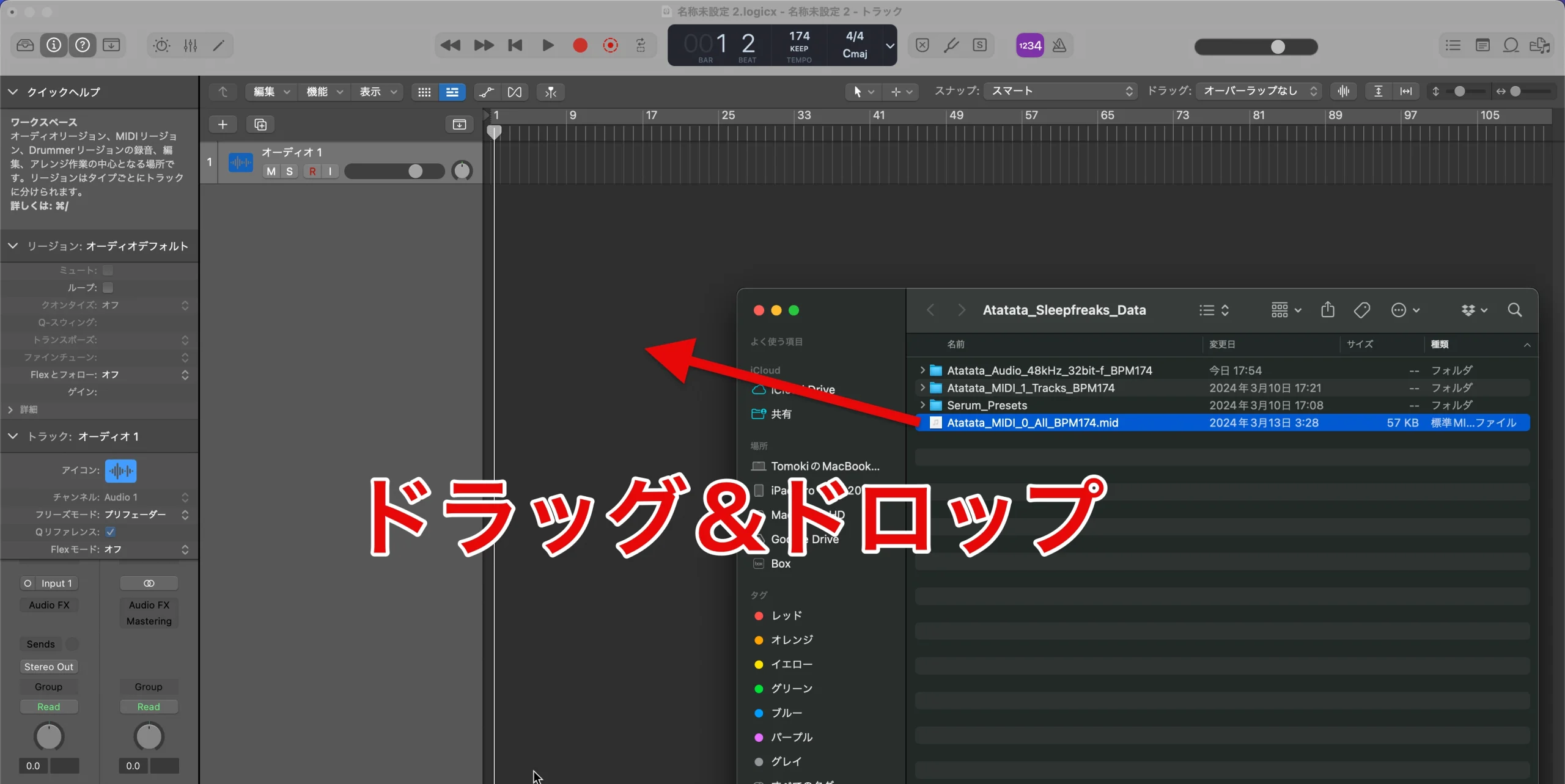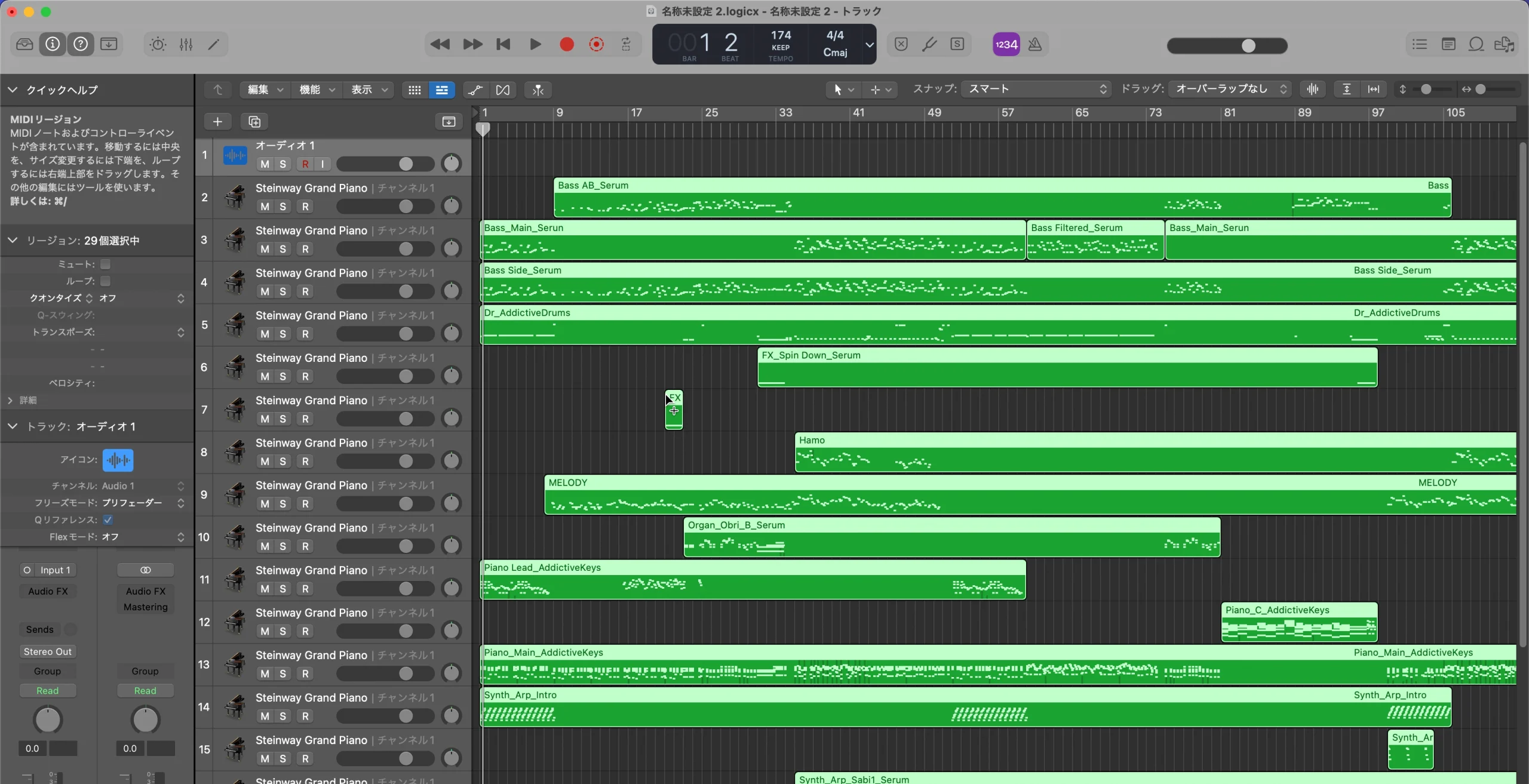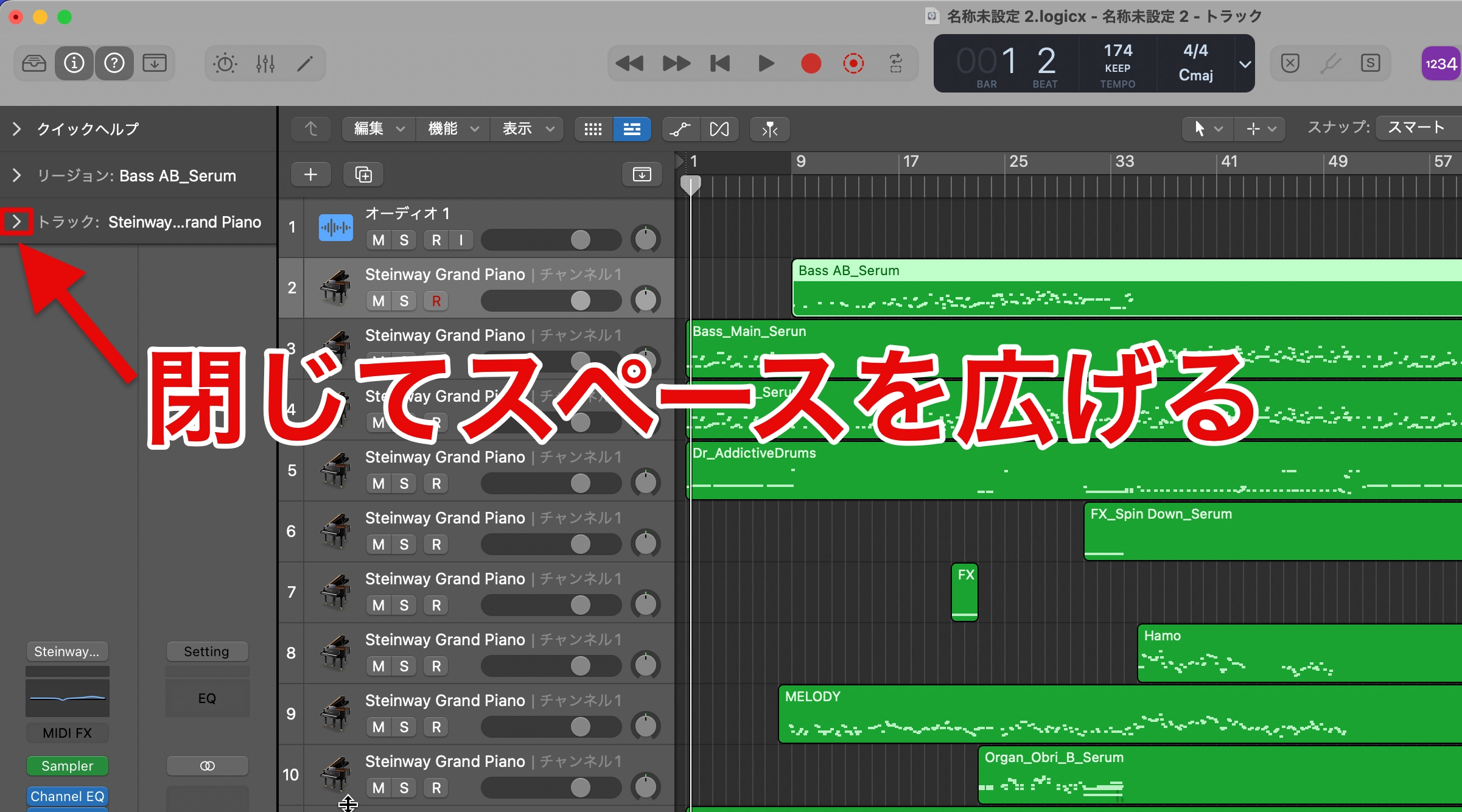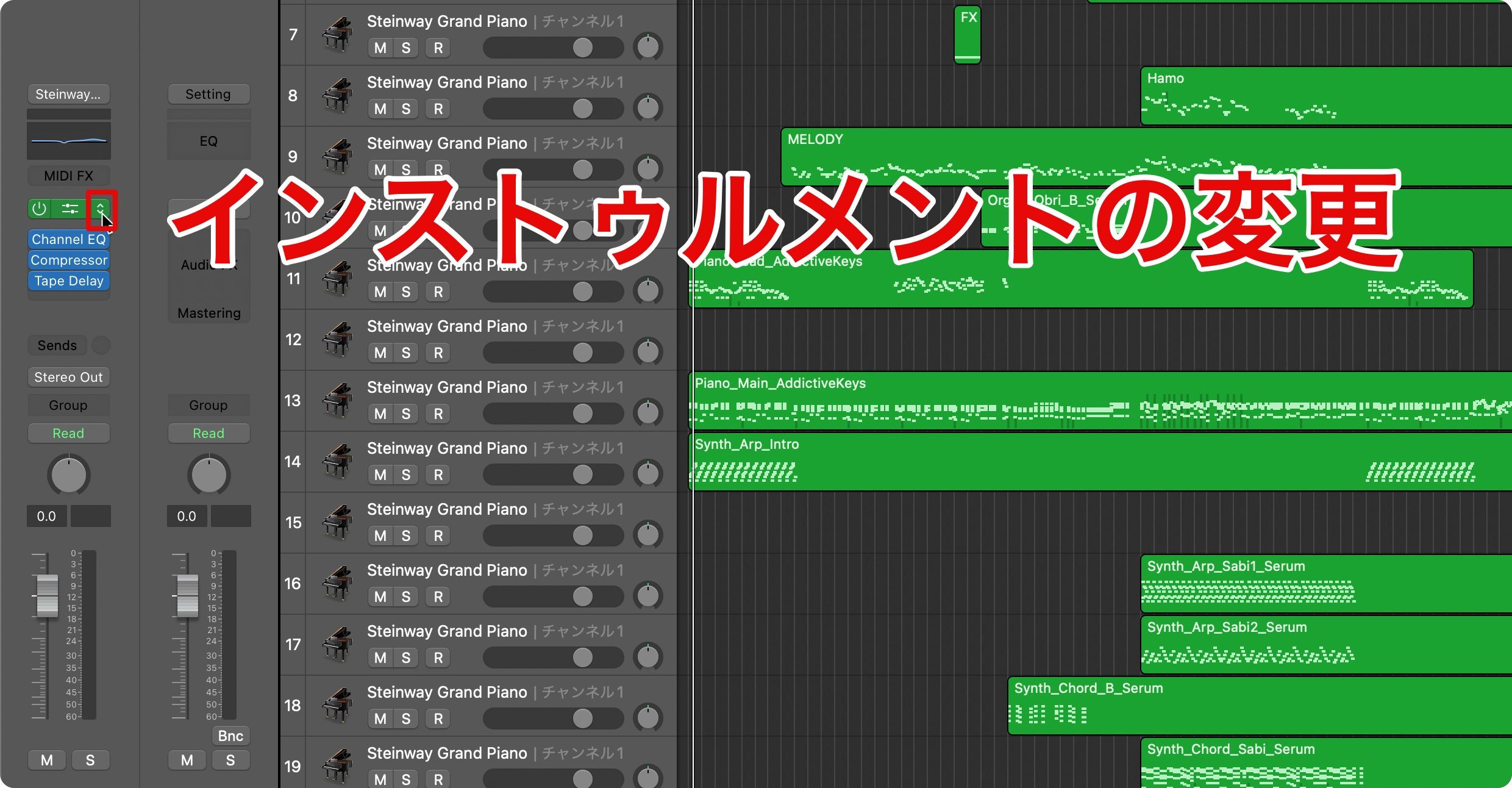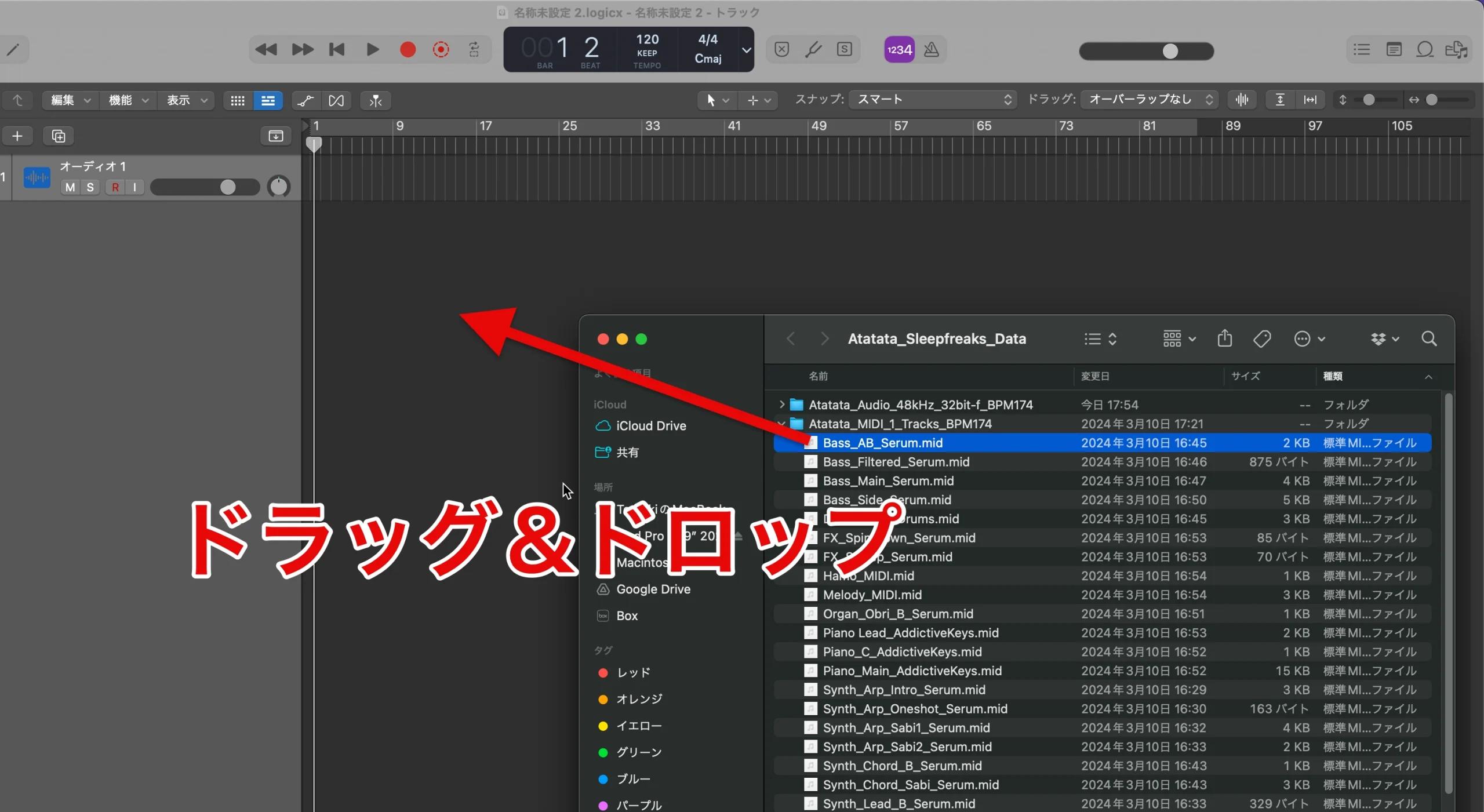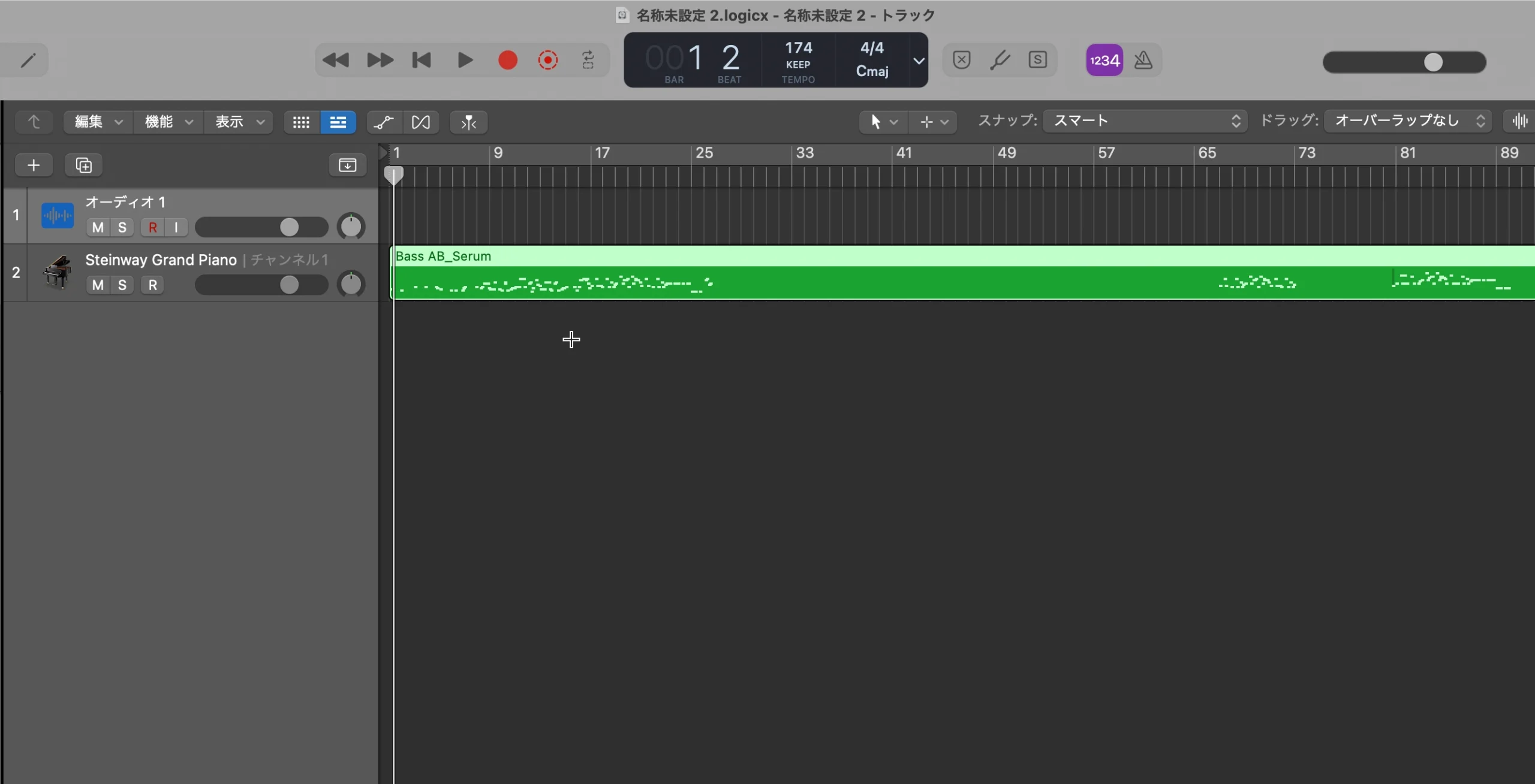Logic Pro |購入したAudio/MIDIファイルの開き方
オーディオファイルの読込み
オーディオファイルをオーディオトラック上、または空白のタイムライン上にドラッグ&ドロップするだけで読み込まれます。
オーディオトラック上ではなく、空白箇所にインポートした場合は、ダイアログが表示されるので、「新規トラックを作成」を選択します。
これでオーディオファイルが各トラックへ配置されます。
読み込みの注意点
ファイルはサンプリングレートが「48,000kHz」、ビットデプスが「32 bit float」で作成しています。
プロジェクトのサンプリングレート設定と、オーディオファイルのフォーマットが異なる場合、音質の低下が発生しますのであらかじめプロジェクトの設定を合わせておくことがおすすめです。
サンプリングレートの設定は、メニューから「ファイル」→「プロジェクトの設定」→「オーディオ」から設定ウィンドウを開き、「サンプルレート」を「48kHz」に設定します。
MIDIファイルの読込み
MIDIファイルは用途に合わせてご活用いただけるよう下記2パターンを用意いたしました。
- 全MIDIトラックを1ファイルに収めた「0」タイプ
- 各MIDIトラックを個別に収めた「1」タイプ
またLogic Pro XのテンポをMIDIファイルに記載されている値に合わせておきます。
フォーマット「0」タイプの読込み
ファイルをプロジェクトのタイムラインへドラッグ&ドロップします。
このように全MIDIファイルが配置されます。
フォーマット0 音源の割り当て
MIDIを読み込んだ段階では全トラックのサウンドがピアノに割り当てられます。
これらトラックを好みの音源へ割り当てていきます。
ピアノ以外の音源への変更は「インスペクタ」から行いますが、ノートPCでは設定箇所が隠れてしまっていることがあります。
その場合は「トラックインスぺクタ」や「リージョンインスペクタ」の表示を閉じておきます。
次に音源スロットから、変更したいインストゥルメントを選択すれば好きな音源でトラックを再生できます。
フォーマット「1」タイプの読込み
目的のファイルを個別にタイムライン上の空白箇所へドラッグ&ドロップします。
これで目的のMIDIトラックが読み込まれます。
フォーマット1 音源の割り当て
フォーマット0同様の手順で音源をインポートできます。
インストゥルメントの変更ではなく、Logic Pro Xに付属している「サウンド」を使用したい場合は、
「ライブラリボタン」でサウンドの一覧を表示させ、お好きなものを選択し呼び出します。
以上となります。
製品をお楽しみいただきDTM学習のお役に立てれば幸いです!
- CATEGORY:
- 購入プロジェクト管理